3ds MAX材质教程:带你走进迷宫(1)
来源:互联网 作者:未知 发布时间:2010-12-29 07:42:14 网友评论 0 条
3ds MAX材质教程:带你走进迷宫
在Windows屏幕保护程序中,有一个迷宫,常常会让我们眼花缭乱,现在我们就来用3DMAX制作这样一个迷宫。
制作工具:
制作过程:
1、进入创建命令面板,选择“线”按钮,在顶视图中创建两条如图01所示的线条。然后继续使用“线”工具绘制线条,绘制时要按住“Shift”键,绘制出水平和竖直的线条,如图02所示。
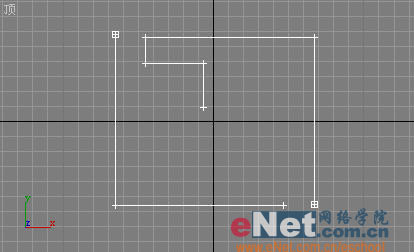
图01
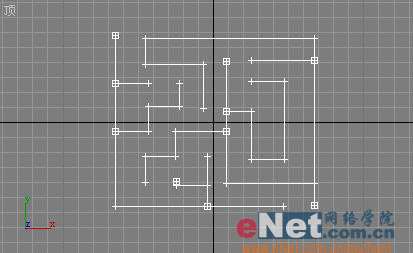
图02
2、在视图中选择一条线条,进入修改命令面板,单击“附加”按钮,在视图中依次单击其余各条线条,使其成为一个整体。
3、在“选择”卷展栏中单击“样条线”按钮,进入“样条线”次物体层级,在视图中单击选中线条。展开“几何体”卷展栏,将“轮廓”的参数设为20,单击“轮廓”按钮,这时轮廓线的各部分会转化为闭合的双线,间距20。在“选择”卷展栏中单击“顶点”按钮,进入“顶点”次物体层级,在工具栏中单击“移动”按钮,在顶视图中使用移动工具对重合部分的顶点进行移动编辑,如图03所示。
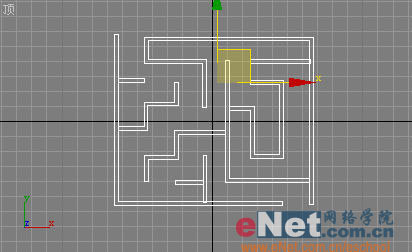
图03
- 2009-10-20
- 2011-01-11
- 2009-10-20
- 2009-10-20
- 2009-10-20
- 2009-04-17
- 2009-03-30
- 2010-12-03
- 2009-10-20
- 2009-10-20
- 2010-08-17
- 2009-10-20
- 2009-10-20
- 2009-10-16
- 2009-10-20
关于我们 | 联系方式 | 广告服务 | 免责条款 | 内容合作 | 图书投稿 | 招聘职位 | About CG Time
Copyright © 2008 CGTime.org Inc. All Rights Reserved. CG时代 版权所有